VR 코딩 교육
Unity VR 코딩 튜토리얼 6편
goodworld-info
2025. 5. 11. 12:25

🎮 사용자 상호작용 구현 – 버튼 누르기 & 오브젝트 반응
초보자를 위한 VR 인터랙션 기본 튜토리얼
Unity + XR Interaction Toolkit 기반
메타 퀘스트2/3 또는 PC VR 개발 대응
🧠 학습 목표
- XR Interaction Toolkit을 활용해 VR 컨트롤러로 버튼을 누르는 기능 구현해 봅니다.
- 버튼을 누르면 오브젝트가 반응하는 인터랙션 구조 만들어 봅니다.
- UI 없이 현실적인 물리 기반 인터페이스 설계해 봅니다.
🛠️ 준비물 & 환경 세팅
항목설명
| Unity 버전 | Unity 2021.3 LTS 이상 권장 |
| 플러그인 | ✅ XR Interaction Toolkit (Unity Package Manager에서 설치) |
| 타겟 플랫폼 | Meta Quest 2/3 or PCVR (OpenXR 기반) |
✅ Step 1. XR Interaction Toolkit 설치 확인
- Window > Package Manager
- + 버튼 → Add package from git URL 선택
- 아래 주소 입력:
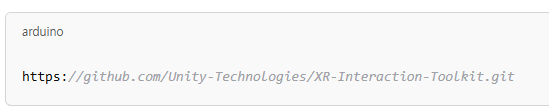
✅ 설치 완료 후, Edit > Project Settings > XR Plug-in Management 에서 OpenXR 설정도 체크하세요.
✅ Step 2. 간단한 VR 버튼 프리팹 만들기
🎯 목표: VR에서 손으로 버튼을 누르면 Cube 색상이 바뀌는 구조
1. 버튼 오브젝트 만들기
- GameObject > 3D Object > Cube → 이름: VR_Button
- 위치: 눈높이에 맞게 Y = 1.2 정도 조정
- 크기: 0.2, 0.05, 0.2
- Box Collider 유지
2. Interactable 컴포넌트 추가
- XR Grab Interactable 대신 → XR Simple Interactable 컴포넌트 사용
(버튼처럼 누르는 동작에는 이게 더 적합) - Collider가 트리거일 경우 Is Trigger 체크 해제
✅ Step 3. 반응하는 Cube 만들기
- 새 Cube 생성 → 이름: Target_Cube
- 위치: 버튼 옆 (X = 0.5 정도)
- Material 하나 만들어서 색상 지정 (예: 빨간색)
- 이 Cube는 버튼을 누르면 색상이 바뀌게 됩니다
✅ Step 4. 상호작용 스크립트 작성 (C#)
📄 VRButtonInteraction.cs 생성:

✅ Step 5. 이벤트 연결하기
- VR_Button 오브젝트 선택
- XR Simple Interactable → “Select Entered” 이벤트 항목 찾기
-
- 버튼 클릭
- VR_Button에 붙은 스크립트를 Drag → OnButtonPressed() 함수 선택
🧪 Step 6. 테스트 & 조정
✅ VR 기기에서 플레이 모드로 실행
→ 컨트롤러로 버튼을 누르면 옆의 Cube 색상이 바뀌면 성공! 🎉
💡 심화 팁
확장 요소설명
| 오디오 효과 추가 | 버튼 누를 때 소리 삽입 (AudioSource.Play()) |
| 애니메이션 적용 | 누를 때 버튼이 눌리는 듯한 모션 |
| UI 텍스트 연동 | 누른 횟수 표시 (TextMeshPro 활용) |
| 여러 개의 버튼 만들기 | 각각 다른 오브젝트에 반응하도록 구성 |
📚 참고 구조 예시

✅ 마무리 요약
오늘 구현한 기능구현 여부
| 컨트롤러로 VR 버튼 누르기 | ✅ 구현 완료 |
| 버튼 누를 때 다른 오브젝트 반응시키기 | ✅ 성공 |
| 이벤트 연결 방식 숙지 | ✅ 익힘 |
| 구조 확장 가능성 확보 | ✅ 가능 |
📘 다음 편 예고 (튜토리얼 7편)
“VR 게임에 사운드 효과 & 피드백 진동 추가하기”
- 몰입감 있는 오디오 인터랙션 만들기
- 컨트롤러 햅틱(진동) 효과 구현하는 법
- XR Toolkit에서 진동 이벤트 쓰는 방법